Hogyan készítsünk hosszabb zenét az Instagram Story számára, hogy növeljük a zenei hangulatot
Az Instagram Stories az alkalmazás népszerű része. Az Instagram folyamatosan új funkciókat ad hozzá, hogy a dolgok izgalmasak legyenek, és a legutóbbi kiegészítések egyike az a képesség, hogy zenét adjon hozzá történeteihez. Azonban van egy korlátozás, hogy sok tartalomkészítőnek, marketingszakembernek és vállalkozásnak segítségre van szüksége az Instagram zenével kapcsolatban. Szóval, meddig szól a zene az Instagram storyban?
Ez a bejegyzés megmutatja hogyan készítsünk hosszabb zenét az Instagram Story-n. Ezen túlmenően hatékony módot biztosít majd zene hozzáadására az Instagram videóihoz. Izgatottan várod, hogy többet megtudj ezekről? Ha igen, kérjük, olvassa tovább a következő részeket.
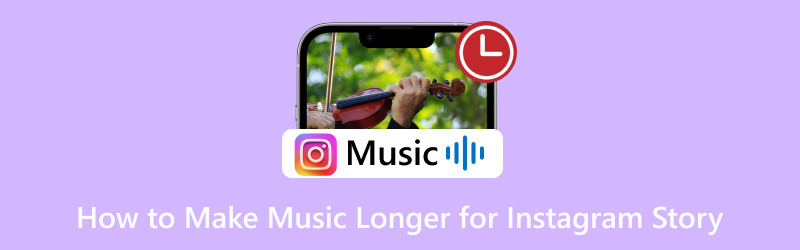
OLDAL TARTALMA
1. rész. Mennyi ideig tart a zene az Instagram Story-n
Szóval, meddig szól a zene az Instagram Story-n? Az Instagram Storiesban zenét helyezhet el a képeire vagy videóira. Ha ez egy kép, akkor kiválaszthatja, hogy mennyi ideig játsszon a zene, 5 és 15 másodperc között. De ha ez egy videó, akkor nem módosíthatja a zene időtartamát. Ne feledd, hogy az Instagram-sztorid egyes részei csak 15 másodpercesek lehetnek.
2. rész: Hogyan készítsünk hosszabb zenét az Instagram Story-n
Szeretted volna már, hogy az Instagram Storyban lévő zenék tovább tartsanak néhány másodpercnél? Nos, szerencséd van! Ebben az útmutatóban megmutatjuk, hogyan bővítheted ki a zenét az Instagram Storyban, hogy akár 15 másodpercig is lejátszhassa. Végigvezetjük, hogyan készíthetsz hosszabb zenét az Instagram Story-n!
1. lépés. Először is nyissa meg az Instagram alkalmazást mobileszközén.
2. lépés. Indítson el egy új történetet a (+) gombot az interfész alsó közepén. Egy másik módszer új történet létrehozására az, ha ujját a képernyő bal oldalára csúsztatja. Azonnal a kamera opcióhoz vezet, ahol történetet hozhat létre.
3. lépés A következő dolog, amire szüksége van, az a kép. Fényképezhet a beépített kamerával, vagy kiválaszthat egyet a telefon galériájából.
4. lépés Adjon hozzá zenét a gombra kattintva Matrica gombot a képernyő jobb felső sarkában. Találd meg Zene opciót, és kattintson rá. A dalok hosszú listája lesz, ezért válasszon egyet, amelyik tetszik. Ezután válassza ki a dalnak azt a részét, amelyet a történetben szeretne szerepeltetni úgy, hogy a fehér fogantyút a zenei hullám fölé húzza. 6-15 másodpercig is elkészítheti. Sőt, a dal szövegét is beleteheti a történetébe.
5. lépés. Miután beállította a zene hosszát, kattintson Kész a változtatások alkalmazásához. Ezt követően kattintson a Az Ön történetei gombot, hogy megosszák az eredményeket Instagram-követőivel.

Most már tudod, hogyan készíts hosszabb ideig zenét az Instagram Storyban. Kövesse az általunk megosztott lépéseket, és lebilincselő és élvezetesebb Instagram-történeteket készíthet kiterjesztett zenével.
3. rész: Zene hozzáadásának legjobb módja az Instagram videóhoz
Találkozik Vidmore Video Converter, a tökéletes megoldás, amellyel könnyedén adhat hozzá zenét Instagram-videóihoz. A közösségi média világában, ahol minden másodperc számít, a Vidmore Video Converter kiemelkedik az Instagram-tartalom javításának végső eszközeként. Ez a legjobb társ, akár feltörekvő influencer, akár tartalomkészítő vagy, akár valaki, aki szereti megosztani történeteit barátaival.
A Vidmore Video Converter segítségével zökkenőmentesen töltheti be videóit a tökéletes hangsávval, és lenyűgöző Instagram-bejegyzéseket hozhat létre, amelyek lekötik a közönséget. Van egy olyan funkciója, amellyel háttérzenét adhatsz a videóidhoz. Néhány szabványos hangformátum, amelyet a Vidmore Video Converter támogat a zene videókhoz való hozzáadásához, például az MP3, WAV, AAC, WMA, FLAC, OGG, M4A és még sok más. Lenyűgöző, igaz? Mondjon búcsút a fáradságnak, és üdvözölje a kreativitás és a kényelem világát!
Ha meg szeretné tudni, hogyan adhat hozzá zenét az Instagram videójához a Vidmore Video Converter segítségével, támaszkodjon a bemutatott lépésekre:
1. lépés. Keresse fel a Vidmore Video Converter hivatalos webhelyét, és töltse le a programot számítógépére. A letöltés után telepítse a programot a teljes hozzáféréshez a képernyőn megjelenő utasításokat követve.
2. lépés. Az induláshoz futtassa a programot. Miután megnyitotta, navigáljon a MV lapon az Átalakító mellett.
Kattints a (+) gombot a képernyő bal alsó részén, hogy hozzáadja azt a videót, amelyhez zenét szeretne hozzáadni az Instagramhoz.
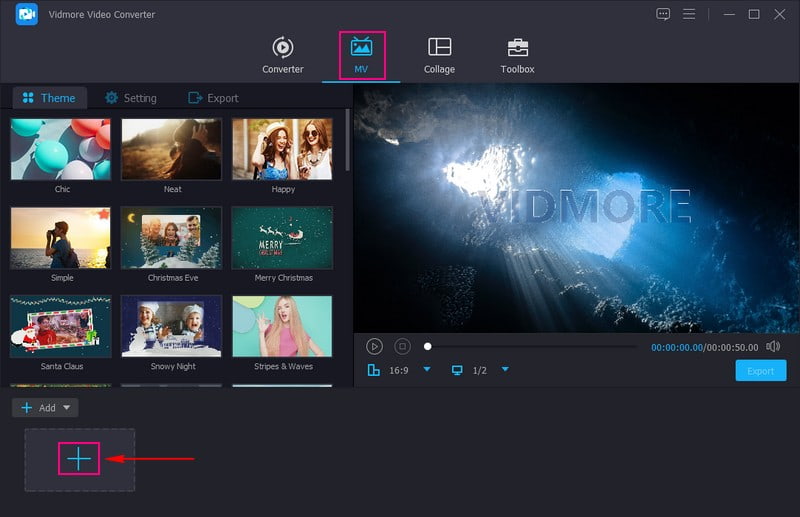
3. lépés Mielőtt zenét adna a videóhoz, lépjen a következőre: Téma és válassza ki az alkalmazni kívántat. Költözik Beállítások és irány a Hangsáv választási lehetőség. Itt lehet Tartsa meg az eredeti hangot nyomon követni és hozzáadni Háttérzene. Hagyja a pipát a négyzetben az eredeti hangsáv megőrzéséhez.
Ha háttérzenét szeretne hozzáadni a videóhoz, jelölje be a mellette lévő négyzetet Háttérzene. Ezután kattintson a (+) gombbal nyissa meg az asztali mappát, és adja hozzá a videóhoz elhelyezni kívánt dalt. Engedélyezheti a Loop játék, Fade-in, és Elájulni hatásokat, ha akarod. Ezenkívül módosíthatja a Hangerő és Késleltetés preferenciája szerint.
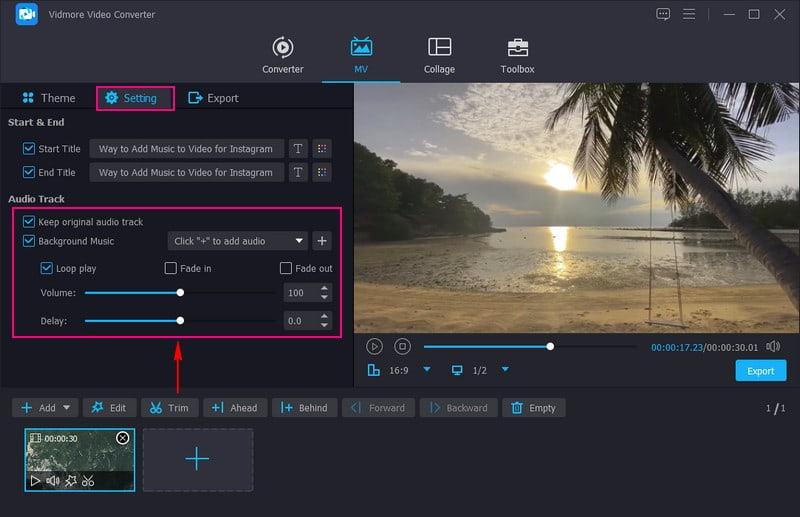
4. lépés Kattints a Szerkesztés gombot az importált multimédiás rész felett, hogy tovább javítsa videóját. Igényei szerint forgathatja, körbevághatja, módosíthatja az alapvető effektusokat, alkalmazhat szűrőket és vízjeleket adhat hozzá. Ha elkészült, nyomja meg a rendben gombot a kezelőfelület jobb alsó sarkában a módosítások alkalmazásához.
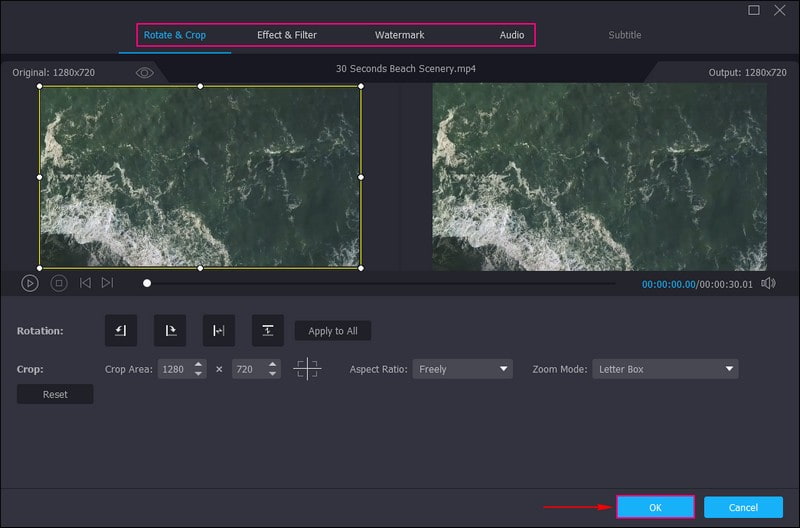
5. lépés. Menj Export; módosítsa a videó beállításait az Instagram követelményeinek megfelelően. Ezután nyomja meg a Indítsa el az Exportálást gombbal mentheti a videót zenével a helyi meghajtóra.
Nyissa meg az asztali mappát, keresse meg a szerkesztett videót, és nézze meg és hallgassa meg az eredményt. Ha elégedett az eredménnyel, nyissa meg Instagram alkalmazását, és töltse fel videóját zenével, hogy megossza azt követőivel.
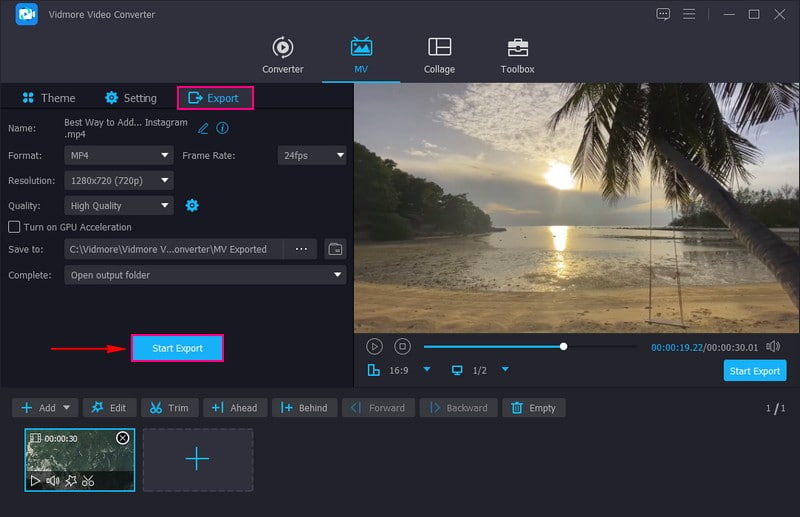
4. rész. Gyakran ismételt kérdések a zenéléssel kapcsolatban az Instagram Story számára
Hogyan adsz zenét az Instagram történetekhez 1 percre?
Az Instagram lehetővé tette, hogy zenét adjon a történeteihez, de a zene maximális időtartama egyetlen történetben 15 másodperc volt. Egy teljes percig nem lehetett zenét hozzáadni egyetlen folyamatos lejátszáshoz.
Miért nem tudom megváltoztatni a zene hosszát az Instagramon?
Az Instagram 15 másodperc körüli korlátot szabott arra vonatkozóan, hogy mennyi ideig szólaltathatja meg a zenét a történeteiben. Ez azt jelenti, hogy egyetlen történetben nem módosíthatja a zene hosszát ennél hosszabbra. Az Instagram célja, hogy a történetek rövidek és vonzóak legyenek. A hosszabb zenei klipek kevésbé érdekessé tehetik a történeteket a nézők számára.
Miért korlátozza az Instagram a zenét?
Az Instagram korlátozza a zenét a történetekben, hogy azok rövidek és izgalmasak legyenek. A hosszú zenei klipek kevésbé szórakoztatóvá tehetik a történeteket, ezért az Instagram arra kívánja ösztönözni a felhasználókat, hogy osszák meg a rövid, izgalmas pillanatokat. A zenei hossz korlátozása azért van, hogy a történetek lendületesek és szórakoztatóak legyenek.
Hozzáadhat több dalt egyetlen Instagram Storyhoz?
Nem, egyetlen Instagram-történethez csak egy dalt adhat hozzá. A dal megváltoztatásához szerkesztenie kell a történetet, és ki kell cserélnie a zenei matricát.
Mi a teendő, ha a használni kívánt dal nem érhető el az Instagram zenei könyvtárában?
Ha a kívánt dal nincs az Instagram könyvtárában, nem használhatja közvetlenül. Az Instagram licencelt zenék választékát kínálja, ezért ezek közül a lehetőségek közül kell választania.
Következtetés
Meghosszabbíthatod a zenét az Instagram Story-n? A válasz Igen, de csak 15 másodpercig. Élvezze hát azt a 15 másodpercnyi zenét történeteiben, és továbbra is ossza meg ezeket a rendkívüli pillanatokat barátaival!
Ha zenét adsz az Instagram-videóidhoz, az nagyszerű módja annak, hogy izgalmasabbá és élvezetesebbé tedd őket követőid számára. Az egyik program, amely segíthet ennek elérésében, a Vidmore Video Converter. A megfelelő zenével Instagram-videóid vonzóbbá és emlékezetesebbé válhatnak. Boldog megosztást!


